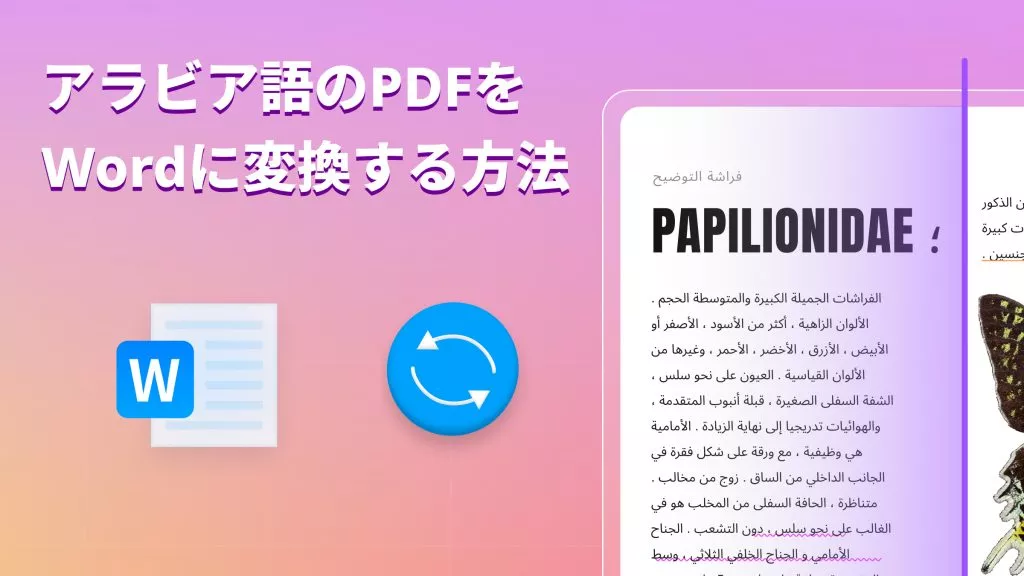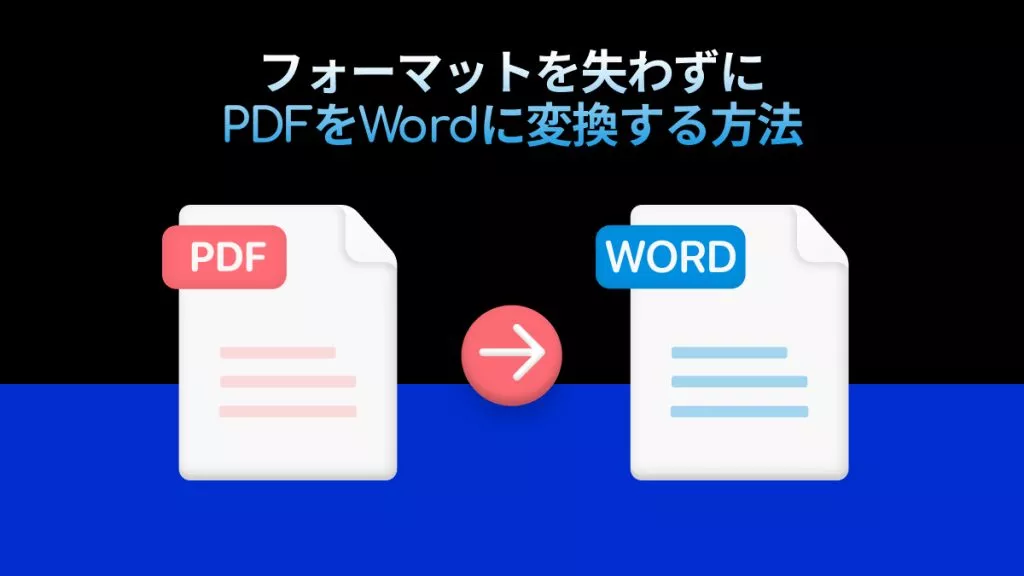デジタルパブリッシングにおいて、PageMakerドキュメント、いわゆるPMDからPDFへ変換することは、文書の互換性とアクセシビリティを確保するために不可欠なステップです。
かつて主要なデスクトップパブリッシングプログラムであったAdobe PageMakerは、多くのユーザーにレガシーPMDファイルを残しています。しかし、現在のデジタル環境ではPageMakerソフトウェア自体やPMDファイル形式が広くサポートされているわけではないため、これらのレガシーファイルを汎用性が高く、閲覧や印刷が容易なPDF形式へ変換する必要性が生じています。
このブログ記事では、PMDファイルをPDFに変換する方法について、具体的な手順とツールを解説します。今日(こんにち)のデジタル環境において、あなたのドキュメントの関連性を維持し、誰とでも共有しやすい状態を保つ方法を紹介します。スムーズな変換プロセスを可能にするための実用的な方法とヒントをご紹介しますので、ぜひご活用ください。
パート 1. PMDからPDFへ変換する簡単なコツ
このセクションでは、Adobe PageMakerファイルをPDFに変換する3つの効果的な方法をご紹介します。デジタルの世界は常に進化しており、文書を誰もがアクセスでき、共有しやすい形式で保存することが不可欠です。様々なニーズや技術的能力に合わせて、これを実現するための様々な方法を解説します。
変換後のPDFを管理に
Windows • macOS • iOS • Android 100%安全
1. Adobe PageMaker自体を使用してPMDからPDFへ変換する
Adobe PageMaker内でPMDファイルをPDFに直接変換するのは簡単です。Adobe PageMakerは現在アップデートされていませんが、PageMakerファイルをPDFに変換するための組み込み機能が引き続き提供されており、ドキュメントのレイアウトとフォーマットは維持されます。
Adobe PageMakerでPMDをPDFに変換する手順:
- Adobe PageMaker を起動し、変換したい PMD ファイルを開きます。
- 上部のメニューバーの「ファイル」をクリックします。
- ドロップダウンメニューから「エクスポート」を選択します。
- エクスポート オプションで、形式として「Adobe PDF」を選択します。
- ファイルに名前を付け、保存先フォルダを選択し、「保存」を選択して変換を完了します。
短所/制限:
- Adobe PageMaker は廃止されているため、すぐには入手できないか、最新のオペレーティング システムと互換性がない可能性があります。
- エクスポートされた PDF を新しい PDF リーダーやエディターで開くと、互換性の問題が発生する可能性があります。
2. Aconvert OnlineでPMDからPDFへ変換する
Adobe PageMakerにアクセスできない場合や、オンラインソリューションを好む場合に便利なのが、オンライン変換ツール「Aconvert」を使用する方法です。
Aconvert Online を使用する手順:
- Aconvertのサイトにアクセスします。
- 変換タイプから「PDF」を選択します。
- 「ファイルを選択」をクリックし、変換したい PageMaker (PMD) ファイルをアップロードします。
- ターゲット形式のドロップダウンから、「PDF」を選択します。
- 「今すぐ変換」をクリックして変換プロセスを開始します。
- 変換したら、提供されたリンクから PDF ファイルをダウンロードします。
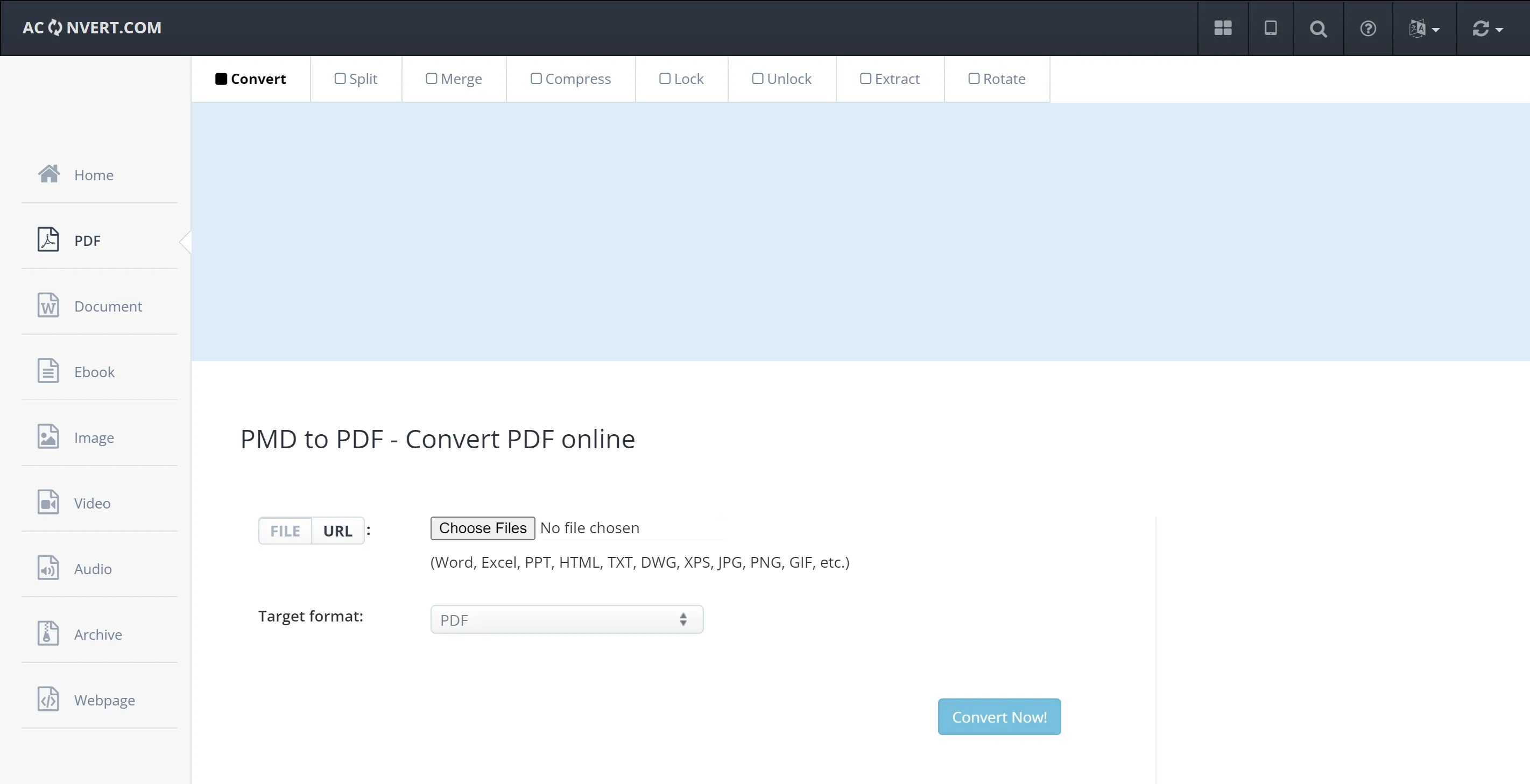
短所/制限:
- アップロードできるファイルサイズには制限がある場合があります。
- 機密文書をオンラインプラットフォームにアップロードすると、セキュリティ上のリスクが生じる可能性があります。
- 変換された PDF には追加の編集や書式設定が必要になる場合がありますが、Aconvertではそれが提供されません。
Aconvertを使用してPageMakerファイルをPDFに変換した後、PDFを編集したり注釈を付けたりするための高度なツールが必要になる場合があります。
そうであれば、UPDFは、ユーザーフレンドリーなインターフェイスと強力な機能を備え、これらのニーズに総合的なソリューションを提供します。UPDFをダウンロードして、変換後のPDFの操作性を向上させましょう。
Windows • macOS • iOS • Android 100%安全
3. PDF Convert Onlineを使用してPMDからPDFへ変換する
PMDからPDFへ変換する作業は、迅速かつ簡単な変換を可能にする Web ベースのツールである PDF Convert Online を使用して効率的に行うこともできます。
PDF Convert Onlineを使用してPageMakerファイルをPDFに変換する手順:
- PDF Convert Onlineのサイトに移動します。
- 「ファイルの選択」セクションを見つけて、PageMaker (PMD) ファイルをアップロードします。
- 「今すぐ変換!」ボタンをクリックして変換プロセスを開始します。
- 変換が完了したら、PDF ファイルをデバイスにダウンロードします。
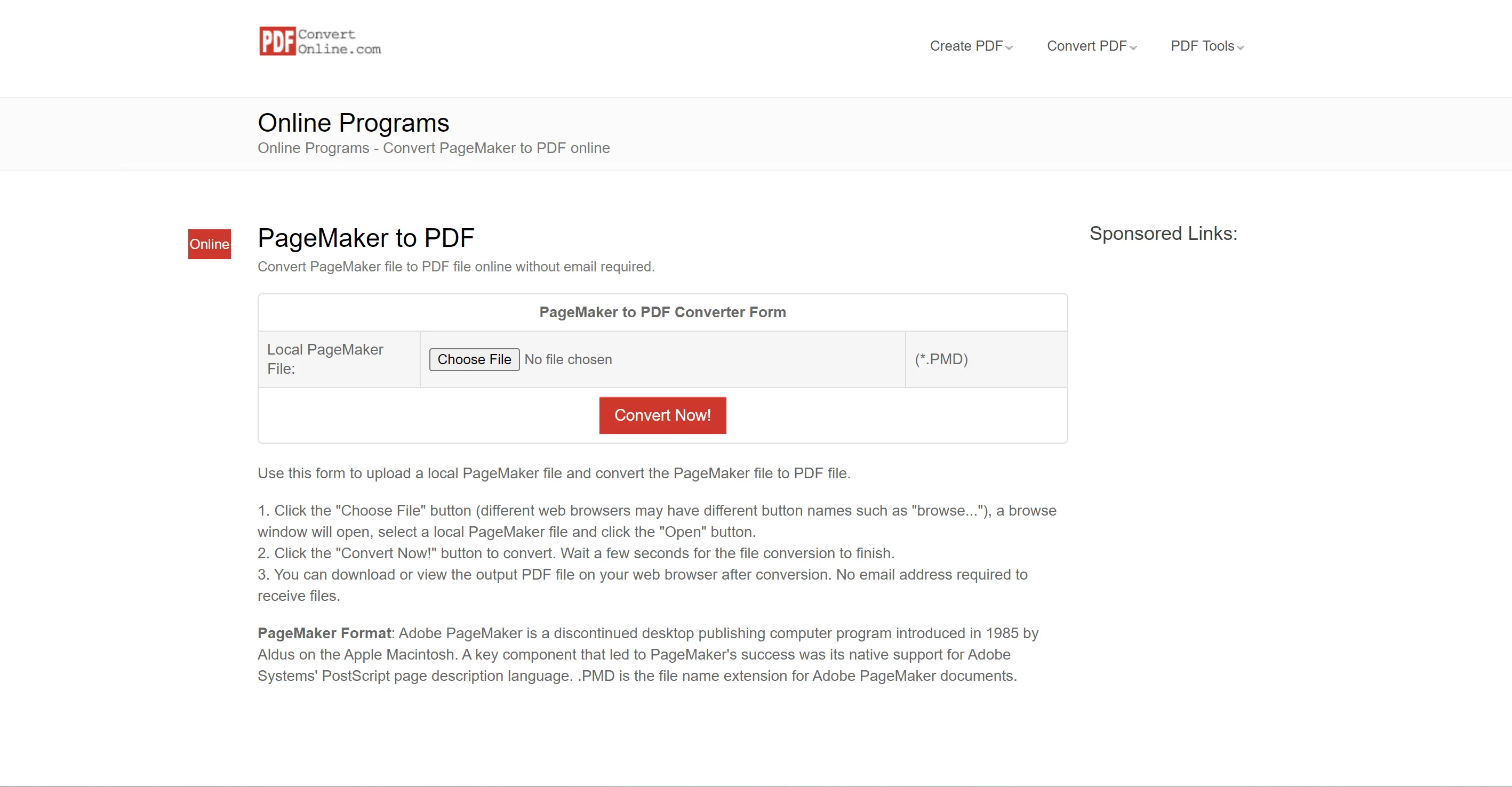
短所/制限:
- ツールによっては、変換できるファイルのサイズに制限が設けられる場合があります。
- 機密文書や機密性の高い文書をオンラインサービスにアップロードすると、データのプライバシーとセキュリティ上のリスクが生じる可能性があります。
- このツールは主に変換に重点を置いており、高度な PDF 編集や書式設定のオプションは提供されない可能性があります。
パート 2. ボーナス: PMDからPDFへの変換すると、PDFへのプロセス
PMDからPDFへ、あるいはOXPSからPDFへの変換が完了したら、次のステップはこれらの文書を効果的に管理・活用することです。そこで、包括的なPDF管理のための様々な機能を備えたUPDFが欠かせないツールとして登場します。
UPDFは、変換後のあらゆるニーズに応える多機能PDFソフトウェアです。PDFの閲覧、編集、注釈付け、さらに変換するなど、UPDFはシームレスで使いやすい操作性を提供します。ドキュメント管理業務の効率性と柔軟性を求めるプロフェッショナルユーザーにも、一般ユーザーにも理想的な選択肢です。
UPDFの主な機能(変換後を強力にサポート)
| 機能カテゴリ | UPDFの特長 | 詳細 |
| PDFの閲覧とナビゲート | 直感的なインターフェイス | 変換後のPDFドキュメントを快適に読み取り、スムーズにページ間を移動できます。 |
| PDFコンテンツの編集 | 簡単なテキスト・画像変更 | PDF内のテキストや画像をWord文書と同じように簡単に変更・修正できます。 |
| PDFに注釈を付ける | 豊富なマークアップツール | PDFにハイライト、下線、メモ、付箋、図形などを追加し、共同作業と理解を深めます。 |
| PDFの変換 | 多用途な形式変換 | PDFをWord、Excel、PowerPointなどの他の形式に再変換して、多目的に使用できます。 |
| UPDF AI | 文書との直接チャット | PDFを直接要約、翻訳、説明したり、質問に答えるなど、高度なAIアシスタント機能を利用できます。 |
あらゆるドキュメントニーズに応えるオールインワンソリューション、UPDFでPDFエクスペリエンスを変革しましょう。今すぐUPDFをダウンロードしてご購入ください。編集から共同作業まで、幅広い機能を体験し、この強力なツールで生産性を向上させましょう。
Windows • macOS • iOS • Android 100%安全
パート3. PMDからPDFへの変換に関する質問
Q1. PageMakerファイル(PMD)を開くことができるプログラムは何ですか?
Adobe InDesignは、PageMakerファイル(PMD)を開いて操作できる主要なプログラムです。
InDesignを使用すると、PageMaker (PMD)ファイルを開いてInDesign形式に変換し、編集してさらに使用することができます。AdobeはPageMakerを廃止しましたが、InDesignは強化された機能と性能を備えた後継プログラムです。
Q2. 古いPageMakerファイルを開くにはどうすればいいですか?
古いPageMakerファイルを開くには、PageMaker (PMD)ファイルを開くためのサポートが含まれているAdobe InDesignを使用します。
【InDesignで開く手順】
①InDesignを起動します。
②上部メニューの「ファイル」に移動し、「開く」を選択します。
③古いPageMakerファイルに移動してファイルを選択し、「開く」をクリックします。
④InDesignはPageMakerファイルを自動的にInDesign形式に変換し、表示および編集できるようにします。
Q3. Adobe PageMakerはなぜ廃止されたのですか?
Adobeは、より高度でモダンな機能を提供するAdobe InDesignの開発と強化に重点を移したため、Adobe PageMakerは廃止されました。
InDesignは、デザインの複雑性、印刷の精度、およびデジタルパブリッシングの要求に応える、より包括的なソリューションとして位置づけられました。
まとめ
PageMakerファイル、いわゆるPMDからPDFへ変換するのは困難に思えるかもしれませんが、本ガイドで説明したツールと方法により、プロセスが大幅に簡素化されます。
Adobe PageMaker自体、Adobe InDesign、またはオンラインコンバーターのいずれを使用しても、レガシーなPMDファイルをPDFに効果的に変換し、互換性を確保することができます。
しかし、変換後はPDFの管理が重要になります。UPDFは、この目的に最適なオールインワンツールです。
UPDFには、PDFの読み取り、編集、注釈付け、変換、さらにはAIチャットのための幅広いツールが含まれています。使いやすさと包括的な機能で際立つUPDFは、ドキュメント管理の効率を飛躍的に向上させます。
UPDFを今すぐダウンロードして、その多目的なPDFソリューションでドキュメント管理エクスペリエンスを強化してください。
Windows • macOS • iOS • Android 100%安全
 UPDF
UPDF
 Windows版UPDF
Windows版UPDF Mac版UPDF
Mac版UPDF iPhone/iPad版UPDF
iPhone/iPad版UPDF Android版UPDF
Android版UPDF UPDF AI オンライン
UPDF AI オンライン UPDF Sign
UPDF Sign PDF編集
PDF編集 PDF注釈付け
PDF注釈付け PDF作成
PDF作成 PDFフォーム
PDFフォーム リンクの編集
リンクの編集 PDF変換
PDF変換 OCR機能
OCR機能 PDFからWordへ
PDFからWordへ PDFから画像へ
PDFから画像へ PDFからExcelへ
PDFからExcelへ PDFのページ整理
PDFのページ整理 PDF結合
PDF結合 PDF分割
PDF分割 ページのトリミング
ページのトリミング ページの回転
ページの回転 PDF保護
PDF保護 PDF署名
PDF署名 PDFの墨消し
PDFの墨消し PDFサニタイズ
PDFサニタイズ セキュリティ解除
セキュリティ解除 PDF閲覧
PDF閲覧 UPDF クラウド
UPDF クラウド PDF圧縮
PDF圧縮 PDF印刷
PDF印刷 PDFのバッチ処理
PDFのバッチ処理 UPDF AIについて
UPDF AIについて UPDF AIソリューション
UPDF AIソリューション AIユーザーガイド
AIユーザーガイド UPDF AIによくある質問
UPDF AIによくある質問 PDF要約
PDF要約 PDF翻訳
PDF翻訳 PDF付きチャット
PDF付きチャット AIでチャット
AIでチャット 画像付きチャット
画像付きチャット PDFからマインドマップへの変換
PDFからマインドマップへの変換 PDF説明
PDF説明 学術研究
学術研究 論文検索
論文検索 AI校正ツール
AI校正ツール AIライター
AIライター AI宿題ヘルパー
AI宿題ヘルパー AIクイズメーカー
AIクイズメーカー AI数学ソルバー
AI数学ソルバー PDFからWordへ
PDFからWordへ PDFからExcelへ
PDFからExcelへ PDFからPowerPointへ
PDFからPowerPointへ ユーザーガイド
ユーザーガイド UPDFを使いこなすヒント
UPDFを使いこなすヒント よくあるご質問
よくあるご質問 UPDF レビュー
UPDF レビュー ダウンロードセンター
ダウンロードセンター ブログ
ブログ ニュースルーム
ニュースルーム 技術仕様
技術仕様 更新情報
更新情報 UPDF vs. Adobe Acrobat
UPDF vs. Adobe Acrobat UPDF vs. Foxit
UPDF vs. Foxit UPDF vs. PDF Expert
UPDF vs. PDF Expert